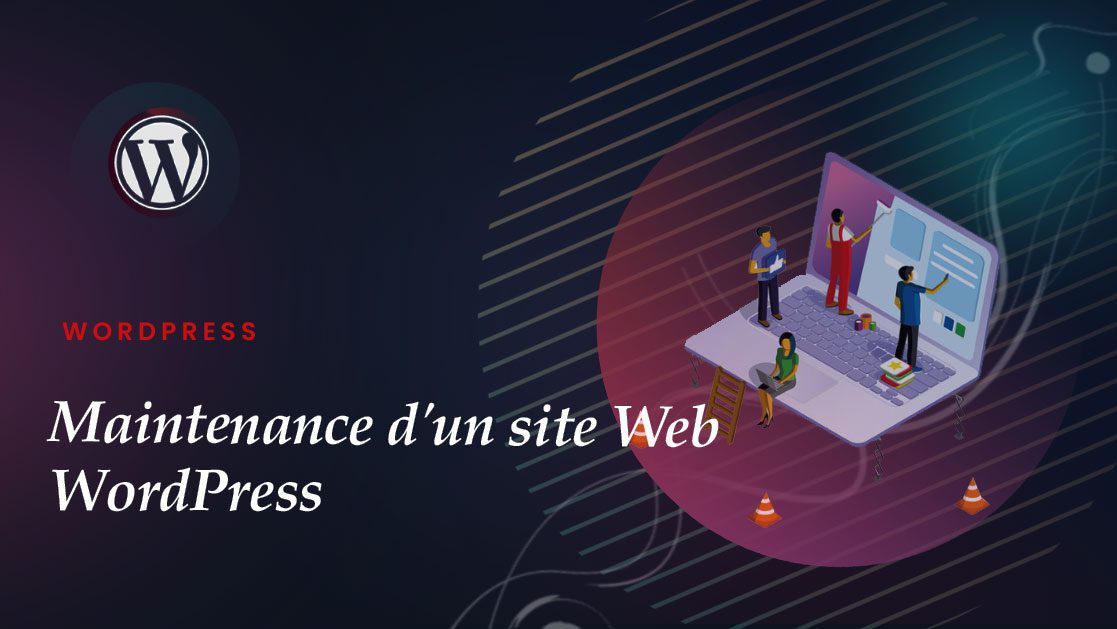Besoin de faire la maintenance d’un site Web WordPress? Voici Le guide ultime du débutant
Si vous avez acheté une voiture et que vous n’avez pas réussi à l’entretenir pendant une longue période, vous constaterez certainement une baisse de ses performances. Et si vous continuez à négliger la voiture, elle finira par tomber complètement en panne.
La même règle s’applique aux sites Web. Si vous ne parvenez pas à maintenir votre site Web, vous dissuaderez les gens à le visiter. Personne ne veut utiliser un site Web mal conçu qui a des liens brisés, est lent et non sécurisé, ne peut pas soumettre un formulaire, utilise des plugins WordPress obsolètes ou tombe constamment en panne.
Heureusement, les sites web WordPress sont faciles à maintenir. L’exécution régulière de tâches de maintenance sur votre site Web garantira que votre site web est sûr, sécurisé et fonctionne au mieux de sa capacité.
Dans cet article, je vais couvrir dix tâches de maintenance cruciales que vous devriez effectuer régulièrement sur votre site web WordPress, et comment les faire.
Mais avant cela, vous devrez savoir à quelle fréquence la maintenance doit être effectuée.
Quelle est la fréquence des tâches de maintenance WordPress?
Généralement, les sites web WordPress qui reçoivent beaucoup de trafic nécessitent une maintenance plus fréquente que les sites web avec peu de trafic. La même règle s’applique aux sites web avec beaucoup de contenu par opposition aux sites web avec peu de contenu.
Pour répondre à votre question, vous devez implémenter les tâches de routine de cet article tous les deux mois si votre site web reçoit beaucoup de trafic, et tous les cinq mois si votre site web a un faible trafic et un faible contenu.
Maintenant que nous avons cela à l’écart, jetons un coup d’œil aux tâches que vous devez effectuer pour maintenir votre site web WordPress. N’hésitez pas à utiliser les liens suivants pour accéder à la section de chaque tâche.
Les tâches de maintenance WordPress à appliquer
1. Ouvrez et inspectez le site Web dans un navigateur
Vous pensez probablement que cela devrait être une chose évidente à faire, non? Malheureusement, il n’est pas rare que les propriétaires de sites WordPress négligent de tester le site Web dans le navigateur ou d’effectuer un test très superficiel.
La plupart du travail que vous ferez dans WordPress se produit dans le back-end. Mais il est tout aussi important d’ouvrir votre site Web dans un navigateur Web une fois que vous avez terminé dans le back-end pour tester si cela fonctionne comme prévu. En faisant cela, vous êtes très susceptible de repérer des erreurs évidentes dans l’interface utilisateur.
Voici quelques choses cruciales à faire lors de l’inspection du site Web:
- Parcourez les différentes pages du site web. Vérifiez si toutes les pages sont accessibles. Recherchez et corrigez toutes les erreurs 404 sur le site web.
- Vérifiez les liens brisés. Cliquez sur les liens et assurez-vous qu’ils vont vers les bonnes destinations. Réparer les liens brisés.
- Vérifiez si le site web est responsive. Ouvrez le site Web à l’aide de différents appareils (téléphones mobiles, tablettes, ordinateurs de bureau, etc.) et assurez-vous que le site web est beau sur chacun d’eux. Vous pouvez simuler ces appareils directement dans votre navigateur à l’aide des outils de développement intégrés (cliquez sur F12 pour ouvrir ces outils dans Google Chrome).
- Inspectez les images. Vérifiez que toutes les images du site web sont affichées correctement (utilisez les bonnes dimensions, ayez un texte alternatif, etc.).
- Interagissez avec les éléments de l’interface utilisateur et voyez s’ils répondent comme prévu. Testez tous vos formulaires WordPress, passez le pointeur de la souris sur les info-bulles, vérifiez les menus déroulants pour voir s’ils s’animent correctement, etc…
Fondamentalement, parcourez le site Web et voyez si vous pouvez repérer des erreurs évidentes dans l’interface utilisateur.
2. Sauvegardez régulièrement votre site Web
Même si la plupart des fournisseurs d’hébergement mettent en œuvre des sauvegardes régulières pour les clients et font même un excellent travail, vous devez également sauvegarder votre site web et posséder une copie de la sauvegarde juste pour être en sécurité.
Bien que ce ne soit pas courant, il est toujours possible pour une société d’hébergement de tomber en panne ou de faire complètement faillite du jour au lendemain. Lorsque cela se produit, il est probable que les clients perdent l’ensemble de leur site Web dans le processus.
Mais si vous possédez une copie de votre site internet, vous pouvez facilement la déplacer vers un nouveau fournisseur d’hébergement sans subir de pertes.
UpdraftPlus est un plugin WordPress gratuit pour effectuer des sauvegardes régulières et automatisées. Il vous permet de télécharger la copie de votre site Web sur Dropbox, Google Drive ou tout autre emplacement distant de votre choix. Il existe plusieurs autres options parmi lesquelles vous pouvez choisir.
3. Modifiez et mettez à jour vos mots de passe fréquemment
Les mots de passe médiocres et faciles à deviner sont l’un des moyens les plus rapides pour les pirates d’accéder à votre site Web WordPress.
Voici quelques conseils essentiels pour créer des mots de passe sécurisés :
- N’utilisez pas d’informations personnelles telles que le nom, la date de naissance ou l’adresse e-mail.
- Faites en sorte que vos mots de passe soient longs.
- Rendez vos mots de passe aussi dénués de sens que possible.
- Évitez d’utiliser des mots courants.
- Utilisez une combinaison de lettres, de chiffres et de caractères.
- Ne répétez pas les mots de passe.
Ces règles s’appliquent également aux mots de passe d’application pour les API REST.
4. Gardez votre site Web à jour
Mettez fréquemment à jour les plugins, les thèmes et même WordPress lui-même.
Chaque nouvelle version de WordPress est livrée avec des corrections de bogues, des améliorations et des fonctionnalités supplémentaires qui aident à la performance. Bien que je ne recommande pas toujours de mettre à niveau vers la dernière version, car elle peut toujours être boguée et instable, je vous recommande vivement d’utiliser des versions proches de la dernière version.
Gardez à l’esprit qu’une certaine version d’un plugin ou d’un thème peut n’être compatible qu’avec certaines versions de WordPress. Par conséquent, avant de mettre à niveau votre plugin ou votre thème, vérifiez toujours que la version vers laquelle vous effectuez la mise à niveau est également compatible avec votre configuration WordPress.
5. Nettoyez et optimisez votre base de données
Tout le contenu utilisé sur votre site web WordPress est stocké dans la base de données. Si votre base de données est cassée ou remplie de déchets accumulés, cela aura un impact négatif sur la vitesse et l’efficacité avec lesquelles les données sont extraites de la base de données.
L’optimisation de la base de données doit faire partie de votre activité de maintenance régulière. Il existe des plugins serval dans WordPress pour optimiser les bases de données. WP-Optimize est un outil de nettoyage de base de données tout-en-un qui effectue automatiquement des tâches de nettoyage dans la base de données, de la suppression des données corrompues à l’effacement de la corbeille accumulée.
6. Optimisez vos images pour un temps de chargement de page plus rapide
Les images sont généralement l’un des actifs les plus lourds d’un site Web. En tant que tels, ils ont un impact considérable sur le temps de chargement d’un site Web.
Vous devez toujours optimiser vos images pour permettre à votre site Web de se charger plus rapidement. Il existe plusieurs plugins WordPress gratuits pour optimiser les images.
7. Installer et utiliser un outil de journal d’audit
Le back-end de votre site Web doit disposer d’un outil de journal d’audit pour enregistrer les événements importants qui se produisent dans WordPress, tels que la publication d’un article, la réponse à un commentaire ou la suppression d’une table dans la base de données.
L’inspection fréquente de vos journaux vous permettra de garder une trace de toutes les modifications apportées au site Web. Vous pouvez repérer les erreurs et les corriger sans que votre site Web n’ait de temps d’arrêt.
WordPress ne possède pas de journaux par défaut, mais il existe plusieurs plugins que vous pouvez installer à cette fin, tels que Simple History. Une fois installé, le plugin commencera à prendre des journaux de tous les changements qui se produisent sur votre site Web et les affichera sur votre tableau de bord WordPress.
8. Activer le mode maintenance
Pour créer une expérience agréable pour les utilisateurs de votre site Web, il est recommandé de passer en mode maintenance lors de l’exécution de travaux sur votre site Web.
Par exemple, si vous travaillez sur la mise à jour du thème de votre site Web, il est préférable d’utiliser le mode maintenance pour mettre temporairement le site Web hors ligne pendant que vous ou votre équipe apportez des améliorations.
Il existe plusieurs plugins pour activer le mode maintenance dans WordPress. L’un d’eux s’appelle WP Maintenance Mode. Ce plugin vous permet d’afficher un bel écran d’alerte qui indique à vos visiteurs que le site web est actuellement en maintenance.
9. Surveillez votre optimisation pour les moteurs de recherche
À moins que vous ne vouliez pas de trafic organique, ce qui est très peu probable, vous voudrez certainement suivre les performances de votre site Web dans les classements de recherche de Google.
Il n’y a pas de pénurie de plugins WordPress dans le département SEO, mais l’un des noms familiers est Yoast SEO. Ce plugin rend le classement de votre page beaucoup plus facile. Une fois installé et activé, il analysera votre contenu et vous conseillera sur la façon d’optimiser vos pages et vos publications pour qu’elles soient plus visibles dans les résultats de recherche.
Une fois qu’un article suit les directives SEO fournies par Yoast SEO, il passera d’un feu rouge à un feu vert. Après cela, ce n’est qu’une question de temps avant que votre page ne monte dans les classements de recherche de Google!
10. Exécutez régulièrement des tests de performance
Comme je l’ai mentionné au début de cet article, personne ne veut passer du temps sur un site Web lent. Les sites Web lents ne fonctionnent pas bien non plus en référencement.
L’optimisation des performances de votre site Web devrait être une tâche récurrente, pas quelque chose que vous faites une seule fois. Cela devrait se produire aussi longtemps que vous ajoutez du nouveau contenu, installez de nouveaux plugins et mettez à jour le thème du site Web.
Conclusion
La maintenance régulière de votre site web WordPress est cruciale si vous voulez que les utilisateurs lui fassent confiance et continuent à y revenir.
Dans cet article, nous avons examiné plusieurs tâches de maintenance WordPress essentielles et efficaces pour les sites Web WordPress.
Pour récapituler brièvement, ils sont les suivants:
- Ouvrez et inspectez le site Web dans un navigateur.
- Sauvegardez régulièrement votre site Web.
- Modifiez et mettez à jour vos mots de passe fréquemment.
- Gardez votre site Web à jour.
- Nettoyez et optimisez votre base de données.
- Optimisez vos images pour un temps de chargement de page plus rapide.
- Installez et utilisez un outil de journal d’audit.
- Activez le mode maintenance.
- Surveillez votre optimisation pour les moteurs de recherche.
- Exécutez des tests régulièrement.
Si vous avez aimé, n’hésitez pas à le partager sur vos différents reseaux sociaux.
Articles connexes
- Comment créer un site web d’abonnement incroyable en quelques minutes (aucun codage requis)
- Qu’est-ce qu’un plugin WordPress: Guide pour débutants
- Comment créer et gérer les rôles sur WordPress
- Comment exporter/importer les menus de navigation dans WordPress (Guide étape par étape)
- Comment trouver le titre d’un article ou page dans WordPress
- Comment récupérer l’URL actuelle dans WordPress (Extraits PHP)
- Comment vérifier la version PHP de WordPress
- Comment afficher le nombre de mots d’un article dans WordPress ?